- Kunnskapsdatabase
- Markedsføring
- Skjemaer
- Eksporter skjemainnleveringer
Eksporter skjemainnleveringer
Sist oppdatert: 6 oktober 2025
Eksporter et regneark med innsendinger fra et skjema på skjemaindekssiden eller et bestemt nettsted eller en bestemt destinasjonsside. I eksporten kan du gå gjennom hver innsending, inkludert alle feltene i skjemaet.
Innsendinger fra IP-adresser eller henvisningsdomener som er ekskludert fra nettstedsanalysen, kan ikke eksporteres.
Tillatelser påkrevd Eksporttillatelser er påkrevd for å eksportere skjemainnleveringer.
Eksporter innsendinger fra skjemaindekssiden
Slik eksporterer du alle innsendinger for et bestemt skjema på skjemaindekssiden:- I HubSpot-kontoen din navigerer du til Markedsføring > Skjemaer.
- Hold musepekeren over skjemaet , og klikk på Handlinger. Velg deretter Eksporter innsendinger.
- Konfigurer eksporten i dialogboksen:
-
- Navn: Skriv inn et navn på eksportfilen.
-
- Filformat: Velg et filformat for eksportfilen. Du kan eksportere skjemainnleveringer i CSV, XLS eller XLSX.
- Send til: Eksporten sendes som standard til brukerens e-postadresse. Denne kan ikke tilpasses.
- Egenskaper inkludert i eksporten: Som standard kan du bare velge å eksportere Alle egenskaper på poster når du eksporterer fra skjemadashboardet. Finn ut mer om eksport av spesifikke skjemafelt.
-
- Datointervall: Angi datointervallet for skjemainnleveringene du vil eksportere.
- Klikk på Eksporter. Du mottar en e-post med en nedlastingslenke til eksportfilen med data om skjemainnsendinger. Denne filen inneholder skjemainnleveringsfelt, konverteringsdato og konverteringsside.

Eksporter innsendinger fra fanen Skjemainnsendinger
Du kan filtrere skjemainnsendinger etter datointervall og angi hvilke egenskaper du vil eksportere.
- I HubSpot-kontoen din navigerer du til Markedsføring > Skjemaer.
- Klikk på navnet til et skjema i skjematabellen.
- Klikk på fanen Innsendinger .
- Klikk på Administrer kolonner øverst i tabellen.
- I dialogboksen merker du av i avmerkingsboksene ved siden av skjemafeltene du vil eksportere. Klikk og dra feltene i den rekkefølgen de skal vises.
- Hvis du vil fjerne et felt, klikker du på x-ikonet ved siden av feltet.
- Klikk på Lagre nederst til venstre.
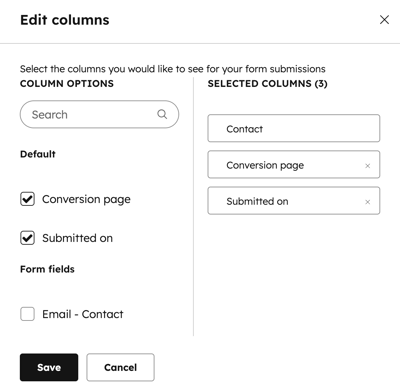
- Klikk på Eksporter innsendinger øverst til høyre.
- Konfigurer eksporten i dialogboksen:
- Navn: Skriv inn et navn på eksportfilen.
- Filformat: Velg et filformat for eksportfilen. Du kan eksportere skjemainnleveringer i CSV, XLS eller XLSX.
- Send til: Eksporten sendes som standard til brukerens e-postadresse. Denne kan ikke tilpasses.
- Egenskaper som inkluderes i eksporten:
- Hvis du vil eksportere spesifikke skjemafelt, velger du Bare egenskaper i visningen. Dette eksporterer skjemafeltene som er lagt til som kolonner.
- Hvis du vil eksportere alle egenskaper, velger du Alle egenskaper på poster.
- Datointervall: Angi datointervallet for skjemainnleveringene du vil eksportere.
- Klikk på Eksporter. Du mottar en e-post med en nedlastingslenke til eksportfilen fra det valgte datointervallet med de angitte skjemainnleveringsdataene.
Eksporter skjemainnleveringer på en bestemt side
Abonnement påkrevd Det kreves et Marketing Hub Professional- eller Enterprise-abonnement for å eksportere skjemainnleveringer for en bestemt destinasjons- eller nettside.
- I HubSpot-kontoen din navigerer du til destinasjonssidene eller nettsidene dine:
- Gå til Innhold > Landingssider i HubSpot-kontoen din.
- Gå til Innhold > Nettstedssider i HubSpot-kontoen din.
- Hold musepekeren over siden, og klikk på Ytelse.
- Klikk på antall innsendinger under Totalt antall skjemainnleveringer i delen Sidemetrikk.
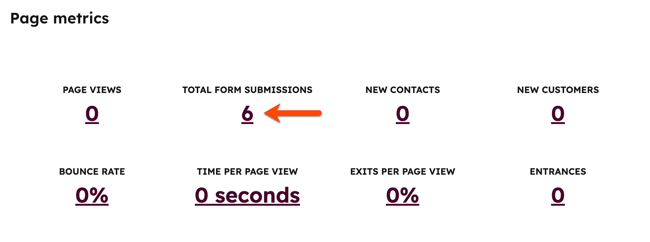
- Klikk på Eksporter usammendragne data øverst til høyre.
- Konfigurer eksporten i dialogboksen:
- Navn: Skriv inn et navn på eksportfilen.
- Filformat: Velg et filformat for eksportfilen. Du kan eksportere skjemainnleveringer i CSV, XLS eller XLSX.
- Klikk på Eksporter. Du mottar en e-post med en nedlastingslenke til eksportfilen med skjemainnleveringsdataene.